
Après que certains internautes aient défini un mot de passe de mise sous tension pour leur ordinateur, compte tenu de l'importance de la sécurité des fichiers, ils ont souhaité modifier le mot de passe de mise sous tension de l'ordinateur et définir un mot de passe plus complexe. L'éditeur ci-dessous vous expliquera comment modifier le mot de passe de mise sous tension de l'ordinateur du système win10.
Méthode 1 :
1. Appuyez simultanément sur les touches de raccourci ctrl+alt+del, et l'interface suivante apparaîtra :

2. Cliquez sur "Changer le mot de passe" et sur l'interface de modification du mot de passe. apparaîtra. Entrez l'ancien mot de passe. Et le nouveau mot de passe, confirmez-le.
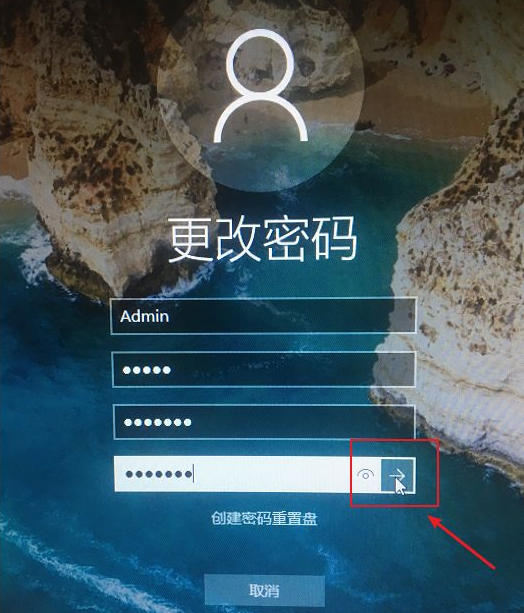
3. Confirmez pour terminer le changement du mot de passe de mise sous tension.
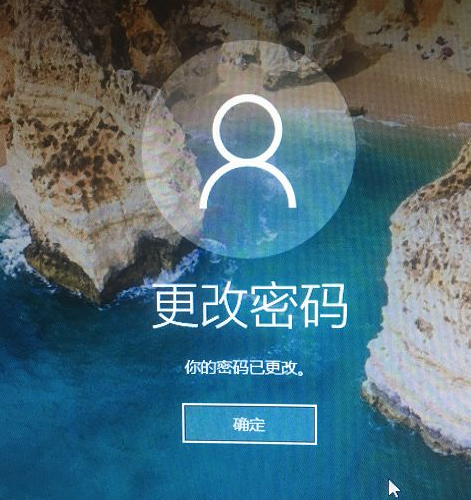
Méthode 2 :
1 Cliquez sur le menu Démarrer, sélectionnez Informations sur le compte, sélectionnez Modifier les paramètres du compte pour ouvrir, comme indiqué dans l'image ci-dessous :
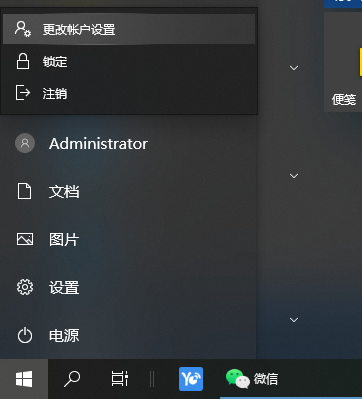
2. Sélectionnez l'option de connexion, recherchez. le mot de passe à ouvrir et sélectionnez Modifier .
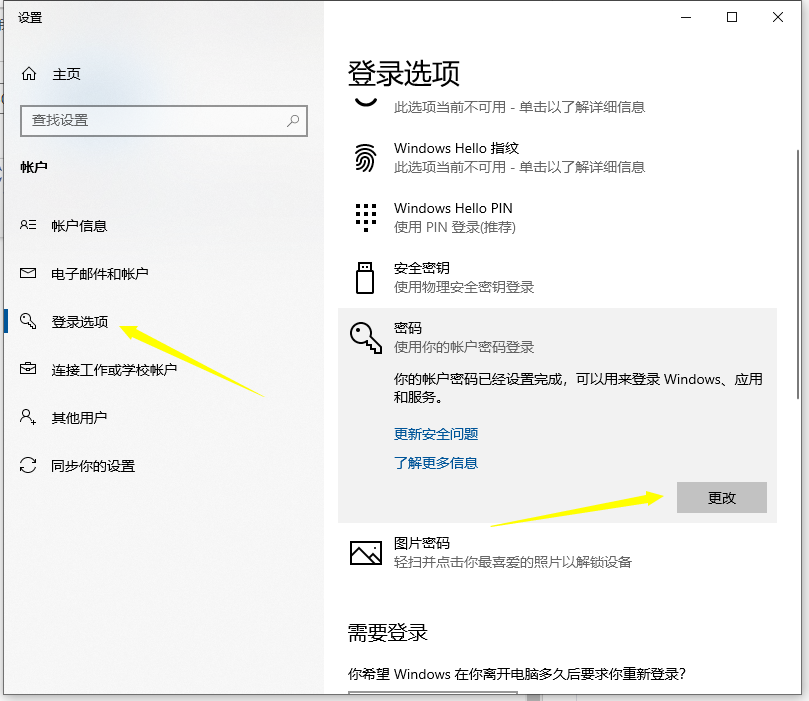
3. Suivez ensuite les étapes pour saisir le nouveau mot de passe afin d'enregistrer les paramètres.
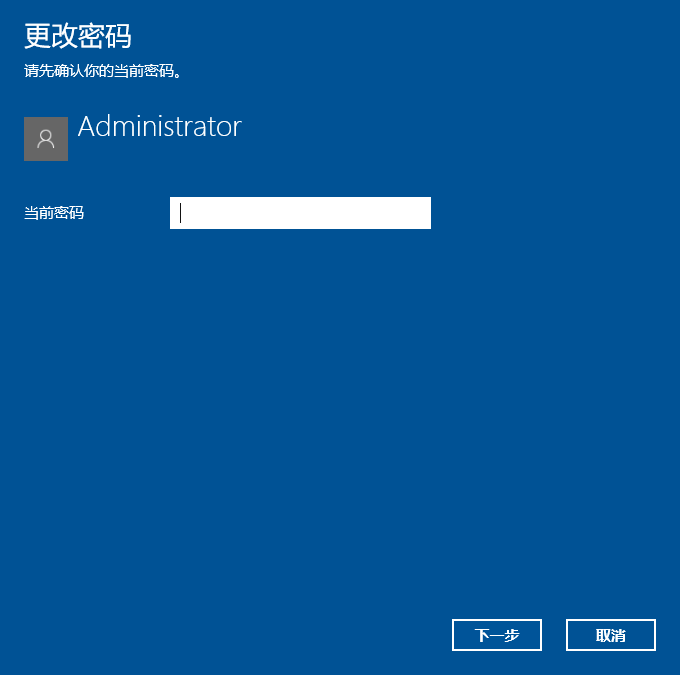
Ce qui précède est la méthode pour changer le mot de passe de démarrage de Win10, j'espère que cela pourra aider tout le monde.
Ce qui précède est le contenu détaillé de. pour plus d'informations, suivez d'autres articles connexes sur le site Web de PHP en chinois!
 Comment résoudre le problème d'accès refusé lors du démarrage de Windows 10
Comment résoudre le problème d'accès refusé lors du démarrage de Windows 10
 Comment définir les éléments de démarrage au démarrage
Comment définir les éléments de démarrage au démarrage
 Comment obtenir le numéro d'entrée en Java
Comment obtenir le numéro d'entrée en Java
 Suffixe du nom du fichier de modification par lots Linux
Suffixe du nom du fichier de modification par lots Linux
 jquery chacun
jquery chacun
 fichier_get_contents
fichier_get_contents
 Comment installer le certificat SSL
Comment installer le certificat SSL
 Combien coûte le remplacement d'une batterie de téléphone portable Apple ?
Combien coûte le remplacement d'une batterie de téléphone portable Apple ?